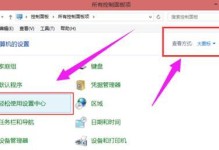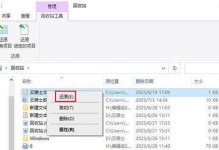macOS系统U盘制作
安装步骤:
关闭苹果电脑;
插入macOS系统U盘,按住Option/ALT键启动电脑;
选择macOS系统U盘,通常为最右侧的黄色盘符,按回车进入安装界面。

磁盘工具使用:
打开磁盘工具,选择硬盘(一般在左侧最上方),点击“抹掉”;
名称:Macintosh HD
格式:APFS(推荐)或Mac OS 扩展(日志式)
方案:GUID分区图
输入参数后执行抹掉操作,完成后退出磁盘工具。
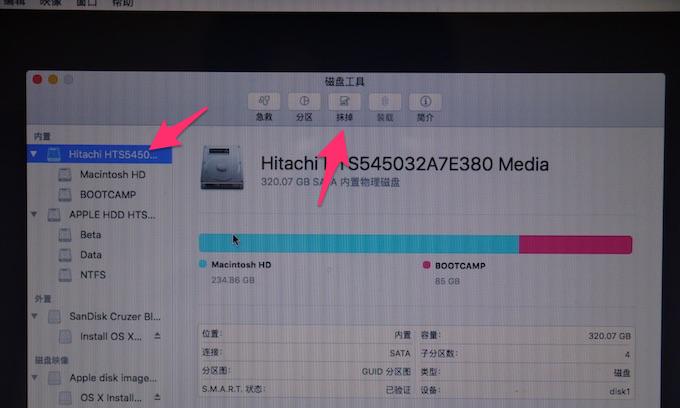
安装注意事项:
对于macOS 10.13.x以上版本,若使用SSD硬盘,建议使用APFS分区;其他系统或HDD硬盘建议使用Mac OS 扩展(日志式)。
安装过程中,系统显示的剩余时间可能不准确,实际可能需要更长时间。请耐心等待,并定期移动鼠标以防止屏幕休眠。
在完全进入系统桌面之前,请勿拔掉系统U盘。
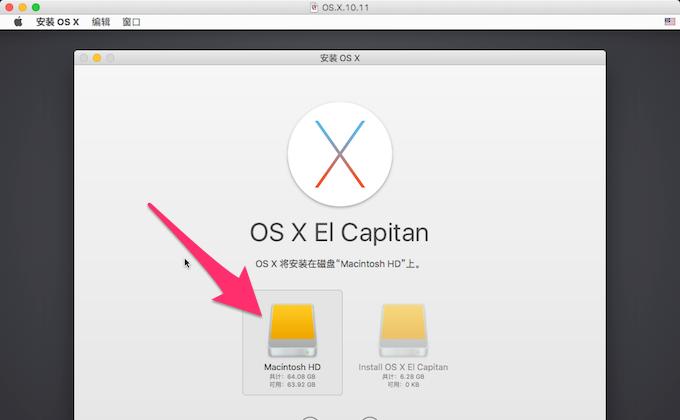
完成安装:
安装macOS,选择之前的Macintosh HD分区进行安装,随后系统将自动重启并继续安装过程。